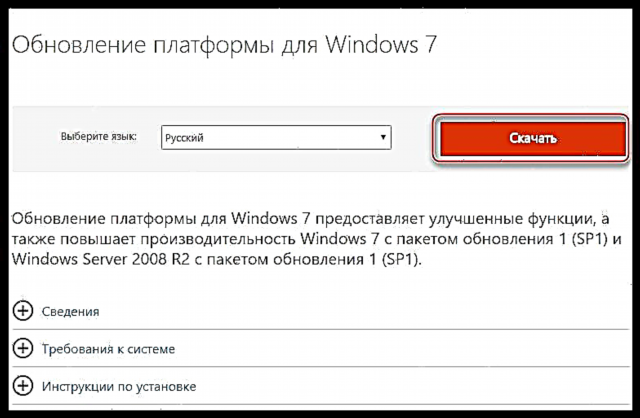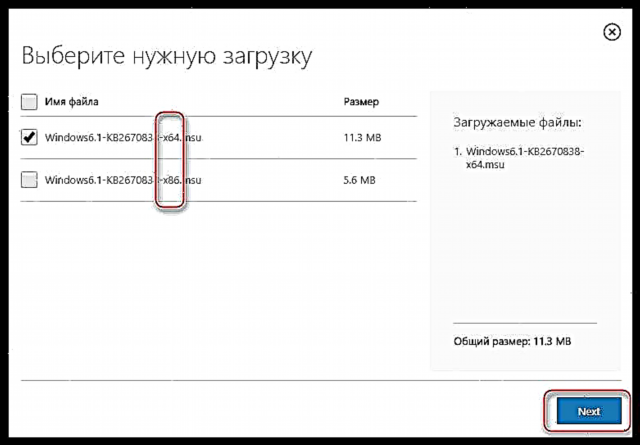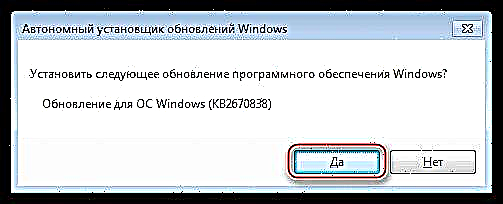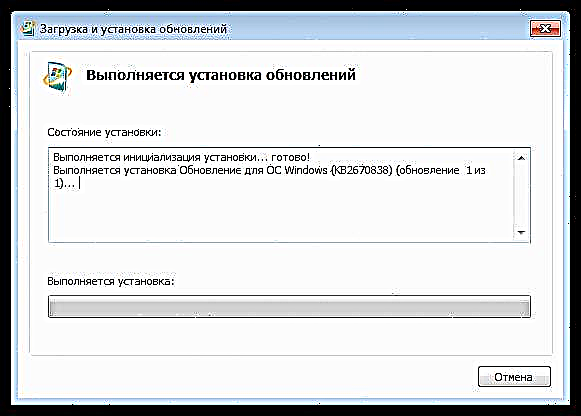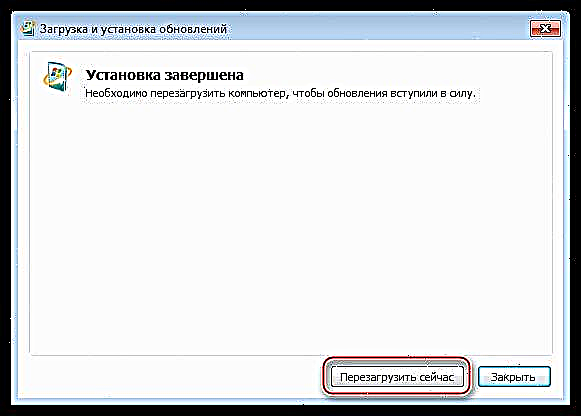DirectX бул оюн карталарын видео карта жана аудио тутуму менен түз "байланышууга" мүмкүндүк берген китепканалардын жыйнагы. Бул компоненттерди колдонгон оюн долбоорлору компьютердин аппараттык мүмкүнчүлүктөрүн натыйжалуу колдонушат. Автоматтык орнотуу учурунда ката кетсе, оюн кээ бир файлдардын жоктугу үчүн "ант берет" же сиз жаңыраак нусканы колдонушуңуз керек болгон учурда DirectX өзүн-өзү жаңыртуусу керек болот.
DirectX жаңыртуусу
Китепканаларды жаңыртуудан мурун, тутумда кайсы басылманын орнотулгандыгын, ошондой эле графикалык адаптер биз орноткон версияны колдой тургандыгын билип алышыңыз керек.
Кененирээк маалымат: DirectX нускасын билип алыңыз
DirectX жаңыртуу процесси башка компоненттерди жаңыртуу сыяктуу эле сценарийди аткарбайт. Төмөндө ар кандай операциялык тутумдарды орнотуу ыкмалары келтирилген.
Windows 10
Алгачкы ондукта топтомдун демейки версиялары 11.3 жана 12ди түзөт. Бул акыркы нуска 10 жана 900 сериядагы жаңы муундагы видео карталары менен гана колдоого алынат. Эгерде адаптер он экинчи Түздөн-түз иштөө мүмкүнчүлүгүн камтыбаса, анда 11. колдонулат Жаңы версиялар, эгер бар болсо, ал жерде болот Windows Update. Кааласаңыз, алардын бар экендигин кол менен текшере аласыз.
Толугураак: Windows 10'ду эң акыркы нускасына жаңыртуу
Windows 8
Сегиз адам менен бирдей жагдай. Ал 11.2 (8.1) жана 11.1 (8) версияларын камтыйт. Топтомду өзүнчө жүктөп алуу мүмкүн эмес - ал жөн гана жок (Microsoftтун расмий веб-сайтынан алынган маалымат). Жаңыртуу автоматтык түрдө же кол менен жүргүзүлөт.
Толугураак: Windows 8 операциялык тутумун жаңыртуу
Windows 7
Жети DirectX 11 менен жабдылган, эгерде SP1 орнотулган болсо, анда 11.1 версиясына чейин жаңыртууга болот. Бул басылма иштөө тутумун ар тараптуу жаңыртуу пакетине киргизилген.
- Алгач, Microsoftтун расмий баракчасына барып, Windows 7 үчүн орноткучту жүктөп алышыңыз керек.
Пакет жүктөө барагы
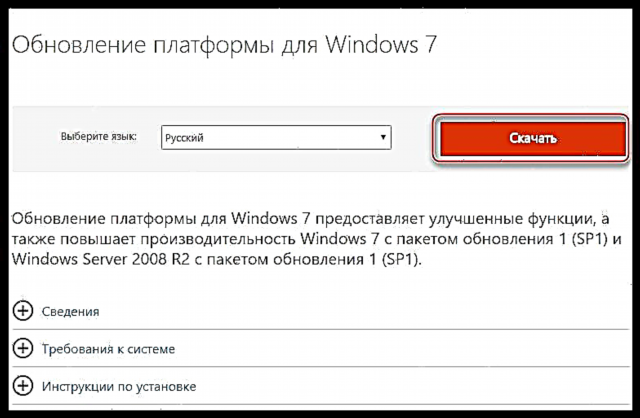
Белгилүү бир файл өзүнүн файлына муктаж экендигин унутпаңыз. Биздин редакцияга ылайык келген топтомду тандап, чыкылдатыңыз "Next".
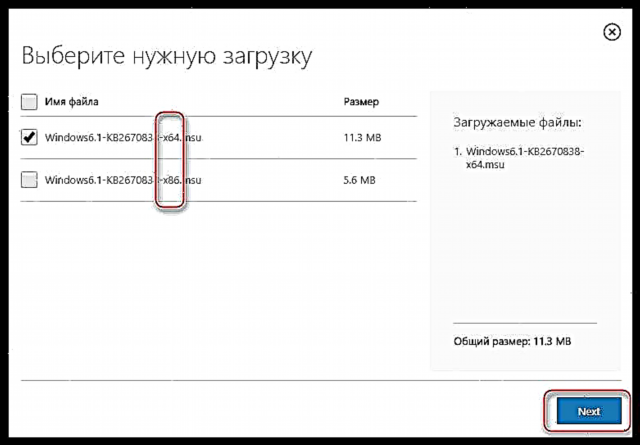
- Файлды иштетиңиз. Компьютердеги жаңыртууларды кыскача издегенден кийин

программа бул топтомду орнотуу ниетин ырастоону сурайт. Албетте, баскычты чыкылдатып, макул "Ооба".
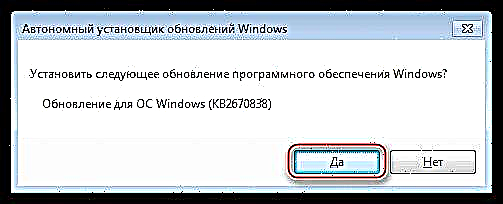
- Андан кийин кыска орнотуу процесси жүрөт.
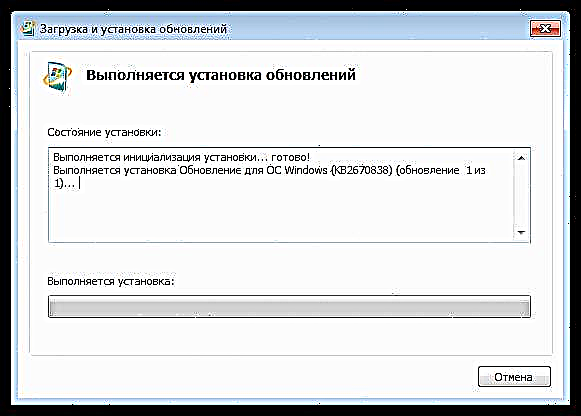
Орнотуу аяктагандан кийин, тутумду өчүрүп-күйгүзүшүңүз керек.
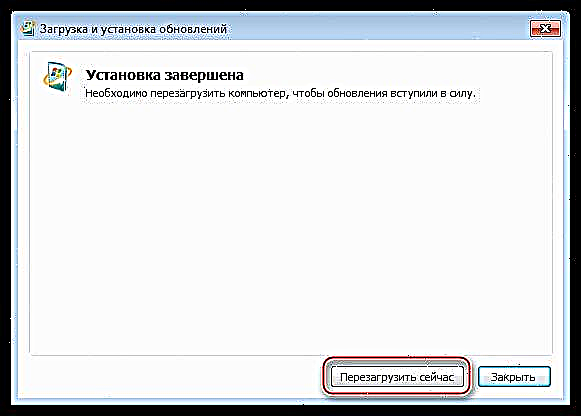
Көңүл буруңуз "DirectX диагностикалык куралы" аны 11 деп аныктап, 11.1 версиясын көрсөтпөй калышы мүмкүн, себеби Windows 7де толук басылма жок. Бирок жаңы версиянын көптөгөн өзгөчөлүктөрү камтылат. Бул топтомду аркылуу да алууга болот Windows Update. Анын саны KV2670838.
Көбүрөөк маалымат:
Windows 7де автоматтык жаңыртууну кантип күйгүзсө болот
Windows 7 жаңыртууларын кол менен орнотуңуз
Windows XP
Windows XP тарабынан колдоого алынган максималдуу версия - 9. Анын жаңыртылган версиясы - Microsoft веб-сайтында 9.0s.
Баракчаны жүктөө
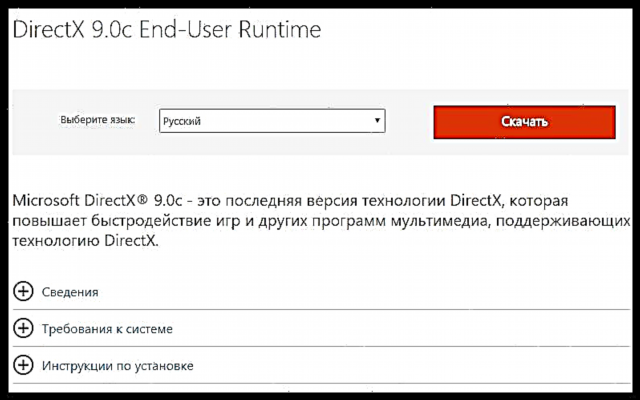
Жүктөө жана орнотуу Жети менен бирдей. Орнотуудан кийин кайра жүктөөнү унутпаңыз.
Жыйынтыктоо
Тутумуңузда DirectX эң акыркы нускасына ээ болуу каалоосу мактоого татырлык, бирок жаңы китепканалардын негизсиз орнотулушу оюндарда, видео жана музыканы ойноп жатканда аяз жана тешик түрүндөгү жагымсыз кесепеттерге алып келиши мүмкүн. Сиз бардык аракеттерди өзүңүзгө жана тобокелге салып жасайсыз.
Шектүү сайтка жүктөлгөн OSти колдобогон топтомду орнотууга аракет кылбаңыз (жогоруда караңыз). Мунун баары жаман нерседен, эч качан 10 версия XPде, ал эми 12де жети иштебейт. DirectX жаңыртуунун эң натыйжалуу жана ишенимдүү жолу - жаңы иштөө тутумуна жаңыртуу.